计算机常见故障与排除方法PPT资料.ppt
《计算机常见故障与排除方法PPT资料.ppt》由会员分享,可在线阅读,更多相关《计算机常见故障与排除方法PPT资料.ppt(54页珍藏版)》请在冰豆网上搜索。
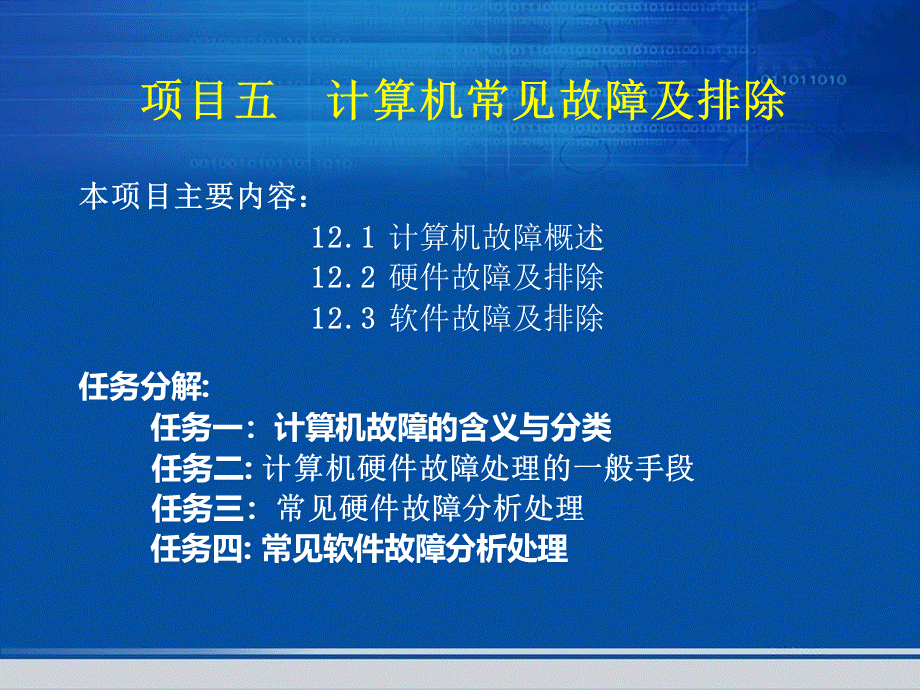
()“真故障”是指各种板卡,外设等出现电气故障或者机械故障等物理故障,这些故障可能导致所在板卡或外设的功能丧失,甚至出现电脑系统无法启动造成这些故障的原因多数与外界环境,使用操作等有关。
()“假故障”是指电脑系统中的各部件和外设完好,但由于在硬件安装与设置,外界因素影响(如电压不稳,超频处理等)下,造成电脑系统不能正常工作。
计算机硬件故障处理的一般手段:
一望系统错误提示系统错误提示是处理电脑故障的可靠依据,根据提示信息,我们可以快速准确的确定故障位置和发生原因。
主板BIOS报错信息实例1、Keyboarderrorornokeyboardpresent2、DiskBootFailure,InsertSYSTEMDISKAndPressENTER3、CMOSbatteryfailed,键盘故障,引导盘错误,CMOS电池失效,一望系统错误提示系统错误提示是处理电脑故障的可靠依据,根据提示信息,我们可以快速准确的确定故障位置和发生原因。
二望硬件安装正确与否计算机均采用标准接口,如果硬件安装不到位,有可能造成难以预料的故障,严重时有可能导致硬件损坏。
1、插卡到位原则2、插槽第一原则3、先少后多的原则,一闻(听)机器本身有无报警当系统有重大问题发生时,计算机一般会发出警报。
注意这些信息,可以让我们掌握系统状态,把握故障处理方法。
BIOS自检响铃与故障实例1、扬声器不断的发出长鸣音2、扬声器连续的一长两短鸣音3、扬声器连续的两声短鸣音,内存没有插稳或已损坏,显示卡没有插稳或已损坏,CPU故障,二闻(听)硬件运行声音计算机的某些部件(比如风扇、硬盘)在运行时会发出较大的声音,这种声音在硬件故障出现时会与平时不同,可以成为我们判断的依据。
一问故障前有何操作故障发生时,要问在故障发生前进行过哪些操作操作,有助与我们判断故障发生的原因。
二问书籍工具一般的故障类书籍都整理了很多故障资料,通过查询相关实例、借助相关工具,可以帮助确定故障所在并提供故障处理方法。
例:
显卡测试工具声卡测试工具键盘测试工具,一切故障所在经过望闻问三个步骤后,基本可以判断出故障所在。
正确判断故障所在是排除故障的关键。
如果判断错误,有可能使处理过程更为复杂。
二切如何处理正确的处理方法可以达到事半功倍的效果,其中以替换法最为有效,一般在处理故障时多种方法共同使用,综合处理。
任务三常见硬件故障分析处理12.2硬件故障及排除,
(一)常见CPU类故障处理实例,【故障现象】电脑的CPU温度总是偏高,虽然没有达到报警的程度,但感觉对系统和硬件本身总是会有影响。
如何有效降低CPU的工作温度?
【分析处理】1、清除CPU散热风扇和散热片上的灰尘,过多的灰尘不但影响散热效果,还会导致风扇转速降低。
2、在CPU表面和散热片之间涂一些硅脂,提高热量传递的效率。
3、使用一些CPU降温软件,此类软件能够在CPU空闲时自动发出休眠指令,让CPU暂时停止工作,以达到降温的目的。
【故障现象】为了CPU更好地散热,在芯片表面和散热片之间涂了很多硅胶,可是CPU的温度没有降低,反而升高了一点。
【分析处理】硅胶的作用是提升热量的传导效果,正确的方法是在CPU芯片表面薄薄地涂上一层,基本能覆盖芯片即可。
如果涂抹得过多,反而不利于热量传导。
而且,硅胶很容易吸附灰尘,硅胶和灰尘的混合物会大大影响散热效果。
【故障现象】组装一台新电脑,CPU是P42G并配有P4专用电源。
组装好后不能启动,电源和CPU的散热风扇都正常转动,但系统无任何响应。
【分析处理】P4CPU比前几代产品性能提高不少,但功耗也增长很多,通过主板向其供电远远不能满足需要,要直接从电源取电。
P4专用电源提供了一根专门用于向CPU供电的电缆,组装时需要将其插到CPU附近的主板插头上,仅连接电源和主板的电源线是不够的。
【故障现象】电脑在使用一段时间后,经常在会出现WindowsXP系统死机的情况,不久前刚对CPU进行了超频操作。
【分析处理】通过故障现象分析,应该是硬件故障导致。
但经过仔细检查,发现各硬件都正常。
后发现此电脑为超频使用,而且CPU表面温度过高。
将工作频率恢复为标准设置后,故障不再出现。
(二)常见主板类故障处理实例,【故障现象】统工作正常,因故卸下主板,重新安装后开机无任何响应,电源指示灯不亮。
【分析处理】首先检查电源,更换后故障依旧,怀疑主板故障。
仔细检查主板,发现整体轻微弯曲,推断为安装不合理导致主板线路接触不良。
卸下主板,重新安装,各螺丝均匀固定。
开机后正常启动。
【故障现象】华硕A7A266主板,原安装一条128MBDDR内存,后添加一条品牌和规格相同的内存,但电脑无法启动。
【分析处理】分别使用两条内存单独启动系统,都能正常工作,排除内存硬件故障。
由于两条内存品牌和规格相同,排除两条内存互不兼容的原因。
确定为主板问题。
查看说明书和相关文档,发现ASUSA7A266主板在默认情况下,只给内存提供2.5V电压,这导致了两条DDR内存没有足够的电流。
根据说明书,调整有关跳线,故障解决。
【故障现象】一台使用时间较长的电脑,出现系统时间变慢现象,多次校准,但过不久便会慢很多。
【分析处理】出现时钟变慢的情况,大多数是主板电池电量不足造成的。
如果更换电池后问题没有解决,就要检查主板的时钟电路了。
控制电脑系统时钟的电路一般在电池附近,用无水酒精谨慎清洁电路,若故障仍存在,需要联系经销商或者生产厂家进行修理。
【故障现象】在Windows操作系统中使用USB移动硬盘,系统识别不到移动硬盘,并且听到移动硬盘有异常不连贯工作声音。
【分析处理】首先检查USB移动硬盘的驱动是否正确安装。
如果驱动程序没有问题,则应该是USB接口供电不足导致问题发生。
大部分主板的USB接口提供的电流都能满足USB移动硬盘的需要,但少数主板由于设计、制造和负载方面的问题导致USB接口供电不足。
USB移动硬盘一般都提供一根辅助电源线,可以使用此辅助电源线为其供电。
(三)常见内存类故障处理实例,【故障现象】购买的是256MB内存,但开机显示的内存容量是262144,这是怎么回事?
【分析处理】系统开机自检时显示的内存容量的单位是KB(千字节),而我们常说的内存容量单位是MB(兆字节),1MB等于1024KB。
因此,对于256MB的内存,应该显示为2561024KB,就是262144KB。
【故障现象】一台电脑长期闲置后开机,系统鸣笛报警,无法启动。
【分析处理】根据报警声音分析,是内存故障。
关闭电源、拔下插头后打开机箱,取下内存后检查,发现内存的金手指上存在很多锈迹,推断是金属氧化导致接触不良。
使用橡皮仔细清理金手指,并将内存插槽上的灰尘小心清除,将内存插回,开机,故障解决。
【故障现象】添加一条内存后,开机报警,系统无法启动。
【分析处理】根据报警声音判断是内存故障,打开机箱检查,发现内存条未完全插入插槽,有一边的锁扣没有扣到位置。
均匀用力将内存正确插入插槽,接好电源后开机,自检正常。
【故障现象】电脑启动正常,在操作系统中运行程序时经常出现“非法操作”的提示,或者提示系统内部出错。
【分析处理】根据故障现象分析,可能是硬件不兼容或者有故障。
通过替换法,检查出内存有问题,更换高品质内存后故障排除。
(四)常见硬盘类故障处理实例,【故障现象】系统经常不能识别出硬盘。
【分析处理】系统不能正确识别硬盘,通常是硬盘本身、主板、电源、BIOS设置这几个方面的问题。
通过替换法反复检查后,一一排除了各部分的问题。
仔细查看时发现,硬盘数据线的很多地方扭曲、捆扎得十分混乱,怀疑是数据线内部有断路或者接触不良。
更换数据线后,故障排除。
【故障现象】电脑原来只有一块硬盘,现在要添加一块硬盘,怎么设置硬盘的主从关系?
【分析处理】多硬盘的主从关系通过硬件跳线设置。
主盘就是系统的主引导盘,设为主硬盘上的第一个分区被系统识别为C盘,一般从该分区引导系统。
硬盘上基本都印有设置示意图,标有Master,Slave等设置方法。
根据示意图设置跳线的位置即可。
【故障现象】硬盘实际容量为80GB,可在Windows操作系统中发现硬盘只有20GB。
【分析处理】重启电脑,进入BIOS设置程序,通过自动检查功能查看硬盘属性,发现能够正确识别硬盘的容量。
通过软盘启动到DOS环境,运行Fdisk程序,发现硬盘分区只使用了一部分空间,其他空间根本没有分区,在剩余空间上继续分区,重启进入Windows环境,格式化后正常使用。
【故障现象】电脑在工作时,硬盘转动和读写的噪声很大。
【分析处理】出现这种问题不仅仅是硬盘的问题,有些品牌和型号的硬盘确实“动静”不小,但更多时候是机箱设计和硬盘安装不合理造成的。
首先检查硬盘的安装是否牢固,所有螺丝是否拧紧,最好在硬盘和机箱接触的地方垫一些橡胶物质,以起到减震、降噪的效果。
(五)常见光驱类故障处理实例,【故障现象】一台组装电脑,安装系统时设置为从光盘启动,放入了能够启动系统的安装盘,可启动时根本没有检测光驱,直接从硬盘启动。
【分析处理】开机检查,发现光驱的数据线接反,正确接上后,故障消失。
【故障现象】光驱经常不能识别光盘上的内容,有时候需要反复读很长时间才能看到光盘上的数据。
听说清理一下光驱内部的灰尘可以提高光驱的性能,可是该如何操作?
【分析处理】要清理光驱内部的灰尘和污物,首先需要拆开光驱。
在通电的时候,将光驱的光盘托盘弹出。
关机断电,拔下数据线、音频信号线和电源线,并将光驱从主机中卸下。
拧下光驱底面的固定螺丝,将光驱的外壳和前面板都卸下。
用棉签、毛刷之类的清理工具将灰尘清除,并小心擦拭激光头(建议使用专用清洁液,不可使用过多酒精和水)。
【故障现象】一台组装电脑,光驱已使用多年,近来总是出现光驱托盘弹出不来或者收不回去的现象,好像总有东西卡住了似的。
【分析处理】光驱托盘的弹出和收回是由一个电机通过皮带带动齿轮来完成的。
拆开并检查故障光驱,发现由于皮带老化,总是在传动时打滑,引起了托盘进出不畅。
比照原皮带,从自行车胎上剪下同样大小的一段橡胶圈,替换下原皮带。
原样安装好光驱,开机试用,故障解决。
【故障现象】一台组装电脑,各部分工作都正常,但使用光驱播放CD和VCD光盘时,从电脑音箱中听不到声音。
【分析处理】打开机箱检查,发现光驱与声卡没有使用音频线进行连接,这样,光驱读取的音频信号并不会传入系统进行处理,电脑音箱也就不会放出任何声音。
使用专用音频线将光驱与声卡正确连接后,故障排除。
(六)常见电源类故障处理实例,【故障现象】一台组装电脑,某天开机时不能正确启动,电脑反复自动重启,刚开始自检便又重启。
【分析处理】这种现象是典型的电源损坏故障,说明电源由于内部元器件已经损坏,无法再正常工作。
更换新电源后,故障排除。
【故障现象】一台电脑,按下机箱电源开关后,系统启动并开始自检,但几秒钟后便自动关机。
重启多次情况一样。
【分析处理】首先将机箱内外的电源插头重新插了一遍,确保接触良好后开机,故障依旧。
怀疑是电源有问题,更换为一个同型号电源,故障依旧。
经过仔细检查,发现拔下机箱电源开关与主板的连接线,通过短接主板跳线的方法启动电脑,系统工作正常,